MKVの互換性に関する問題解決
MKVの互換性に関する問題解決策をご紹介します。
MKVはAVI、MP4、ASFのようなコンテナ形式で、単一ファイル内で無制限の数のビデオ、オーディオ、画像や字幕トラックに対応できます。それは、オープン標準の開放されたコンテナフォーマットであるため、最近オンラインで様々な種類の無料MKVファイルのを手軽にダウンロードすることができます。しかし、MKV形式は、iPad、iPhone 、PSPなどのような一般的なデバイスにはサポートされていないので、多くの人はMKVをMP4に変換する方法を求めています。
この記事では、より簡単な手順で字幕付きMKVをMP4に変換し、再生する方法を示しています。字幕付きMKVビデオファイルをMP4に変換するに必要なものは、タスクを達成することができるサードパーティ製のプログラムです。
「スーパーメディア変換!」は、MKV MP4 変換非常に推奨されるソフトです。それを使うと簡単かつ迅速にMP4ビデオにMKVファイルを変換することができます。同時に字幕を維持することもできます。
MKVとMP4のほかに、MOV、AVI、WMV、FLV、ASF、MPG、MP3、OGG、WMA、などを含む、ほぼすべての汎用ビデオ/オーディオフォーマット間で変換することができます。もし、あなたがMacを使用している場合、Mac用ビデオコンバーターにご参考ください。
「スーパーメディア変換!」をダウンロードした後、インストールし、それを実行します。その後以下のガイドに従い、数回のマウスクリックでMKVビデオファイルをMP4に変換できます。
「メディア」ボタンをクリックし、お使いのコンピュータやビデオカメラ(またはUSB、携帯電話などのような他のデバイス)からMKVビデオファイルを追加してください。また、このプログラムはドラッグアンドドロップをサポートしますので、単にMKVファイルをドラッグすることができます。
さらに、そのバッチ変換は、一度に複数のファイルをインポートして変換することができます。
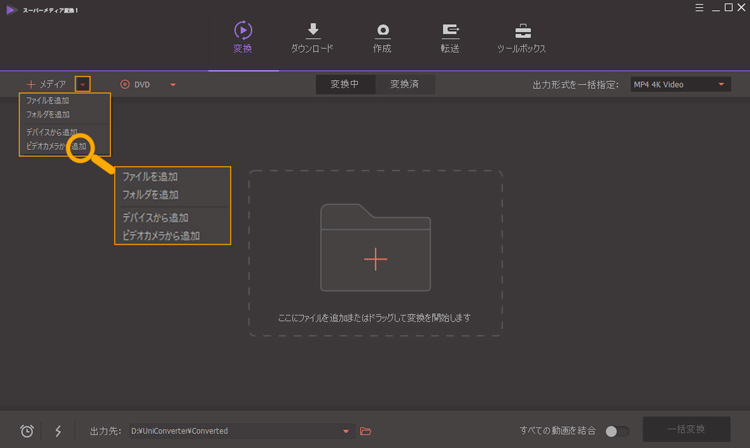
メニューの「編集」をクリックし、トリム、分割、トリミング、特殊効果の追加、MP4ビデオに字幕を追加することができます。
●トリム
3つのスライダー中、ペアになっているスライダーをマウスで動かし、必要なシーンの始まりと終わりを設定してください。
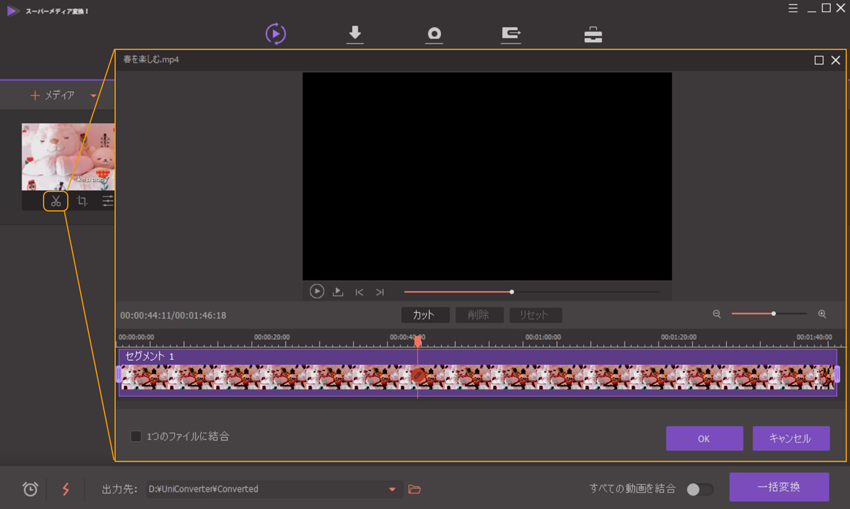
●部分拡大
グリッドにマウスを重ね、点線で囲まれている範囲を調整すると右側のプレビューに拡大したシーンが表示されます。
●ビデオエフェクト
下図のような2画面、編集ウィンドウが表示されます。エフェクトには、エフェクトなし、グレイ、エンボス、ネガ、白黒、黒白、古いフィルムなど7つの種類が用意してあります。
●透かし(ウォーターマーク)
静止画や動画にロゴや文字を写し込みます。テキストを入力したい場合はテキストをチェックして、テキストボックスに文字を入力してください。
●字幕
簡単にテキスト(文字)を追加することができます。
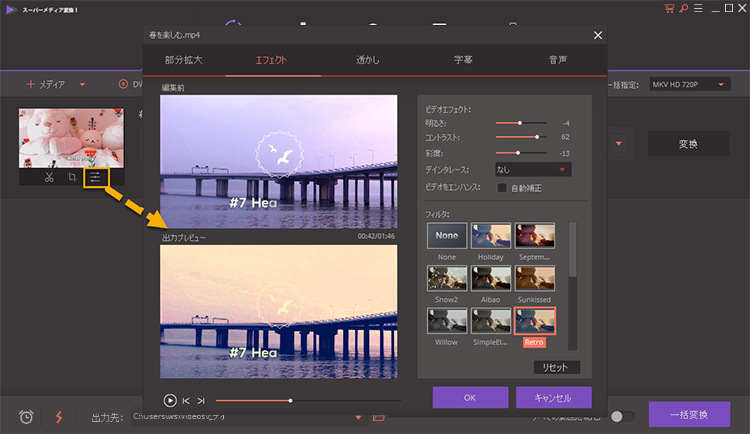
出力形式としてMP4(MC)ムービー(*.MP4)を選択します。
また、解像度、フレームレート、エンコーダ、ビットレートビデオ、およびオーディオのサンプルレート、チャンネル、エンコーダとビットレートなどのパラメータを設定し、独自のプロファイルとして保存することができます。
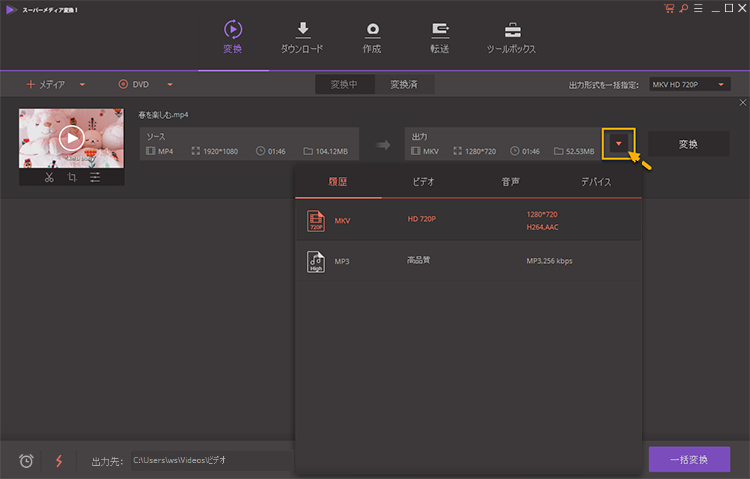
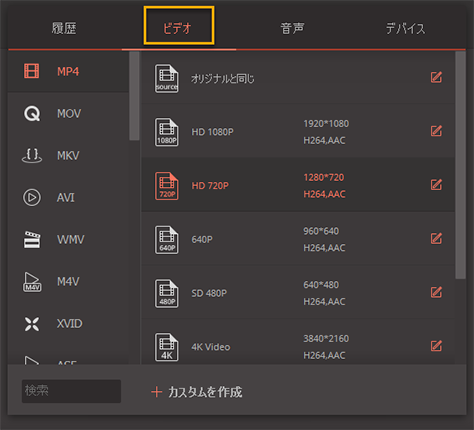
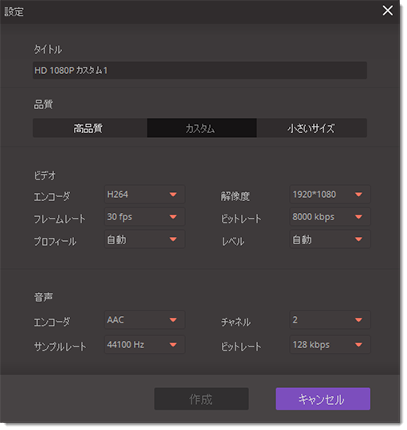
「スーパーメディア変換!」ですべての設定、編集が終わると単に「スタート」ボタンを押して、MKV形式からMP4への変換を開始します。数分以内、字幕付き変換のMP4ビデオファイルは、ポータブルデバイス上に置く準備が整います。
「Wondershareスーパーメディア変換」は高機能動画、音楽変換ソフトです。簡単にMKVファイルをAVIファイルに変換できます。
「Wondershareスーパーメディア変換!(Mac版)」を使用すると、MacでMKV形式のファイルを簡単に他の形式のファイルに変換することができます。iPhone4SやiPadなど、お好きなプレイヤーで再生可能です。
渡辺
著者
コメント(0)